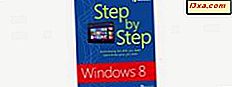Quando você se conecta à transmissão ou até mesmo a uma rede Wi-Fi oculta no Windows 10, o sistema operacional cria um perfil para essa conexão, no qual armazena informações como seu SSID (nome da rede) e seus detalhes de segurança (como a senha e a criptografia que ele usa). No entanto, e se você decidir que não deseja que seu PC ou dispositivo se lembre de uma determinada rede sem fio? Em tal situação, você precisa excluir seu perfil de rede e esquecer a rede. Neste guia, mostramos a você como fazer isso:
OBSERVAÇÃO: As capturas de tela usadas neste artigo são do Windows 10 com a Atualização de criadores de outono. A Atualização para criadores de outono do Windows 10 está disponível gratuitamente para todos os usuários do Windows 10, a partir de 17 de outubro de 2017.
Método 1. Como esquecer uma rede no Windows 10, usando o aplicativo Configurações
Para esquecer uma rede no Windows 10, você pode usar o aplicativo Configurações . Para começar, abra as Configurações clicando (ou tocando, se você tiver uma tela sensível ao toque) no atalho do menu Iniciar ou usando qualquer um dos métodos que mostramos neste tutorial: 9 maneiras de abrir o aplicativo Configurações no Windows 10 .
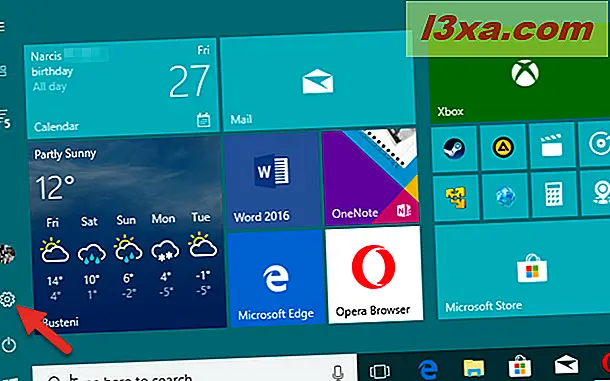
Dentro do aplicativo Configurações, clique ou toque em "Rede e Internet".
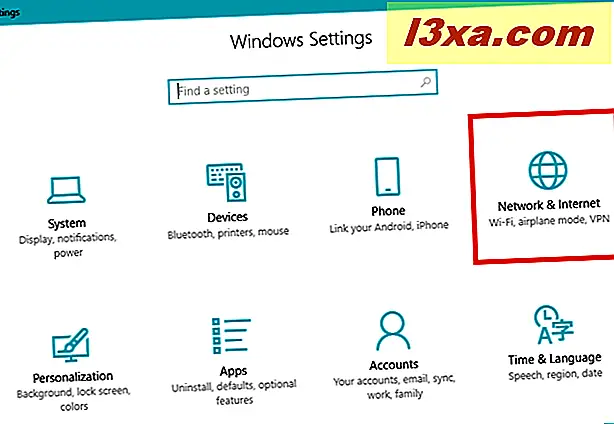
A segunda opção à esquerda da janela "Rede e Internet" é chamada de Wi-Fi . Clique ou toque nele.
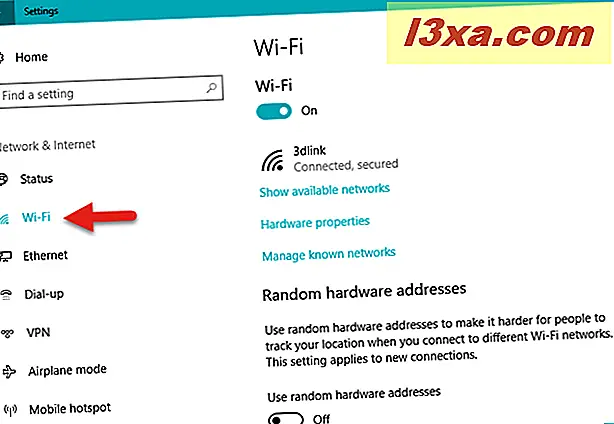
Há também uma maneira alternativa de chegar aqui, que é provavelmente um pouco mais rápido. Clique ou toque no ícone de rede sem fio na bandeja do sistema e escolha o link "Configurações de rede e Internet (Alterar configurações, como estabelecer uma conexão medida)" na parte inferior da lista de redes.
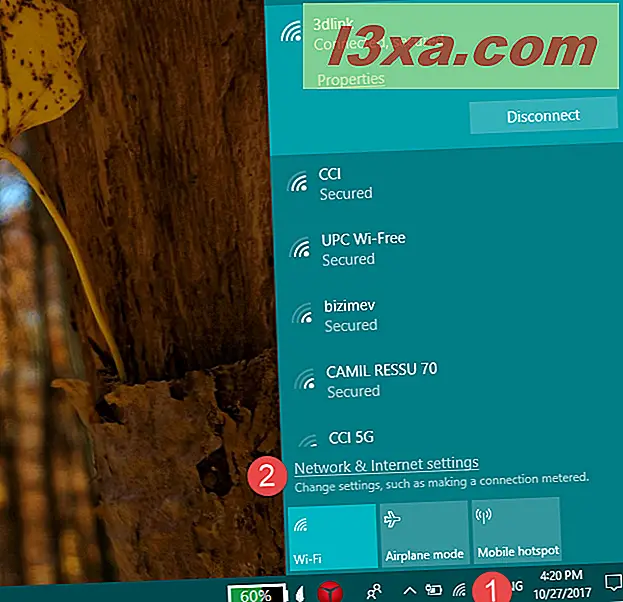
Em seguida, no lado direito da janela de configurações de Wi-Fi, procure a seção de configurações chamada Wi-Fi . Deve ser o primeiro que você vê. Nele, clique ou toque em "Gerenciar redes conhecidas".

A seção "Gerenciar redes conhecidas" é aberta e você pode ver a lista completa com todas as redes Wi-Fi que seu laptop ou dispositivo Windows 10 conhece.
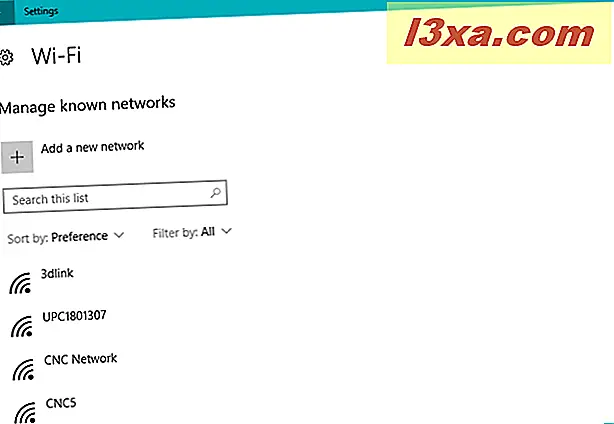
Percorra a lista para encontrar a rede sem fio que você deseja excluir ou esquecer. Se a lista for muito longa, você também pode procurar por essa rede digitando o nome dela (ou apenas uma parte dela). Use o campo "Pesquisar esta lista" . Depois de encontrar a rede Wi-Fi que você deseja esquecer, clique ou toque em seu nome.

Essa ação faz com que o Windows 10 exiba duas opções para essa rede: Properties e Forget . O botão Propriedades abre uma lista com detalhes técnicos sobre essa rede Wi-Fi. No entanto, não é isso que estamos procurando. O que queremos é excluir o perfil de rede armazenado e esquecer todos os detalhes da conexão. Para isso, você deve clicar ou tocar no botão Esquecer .
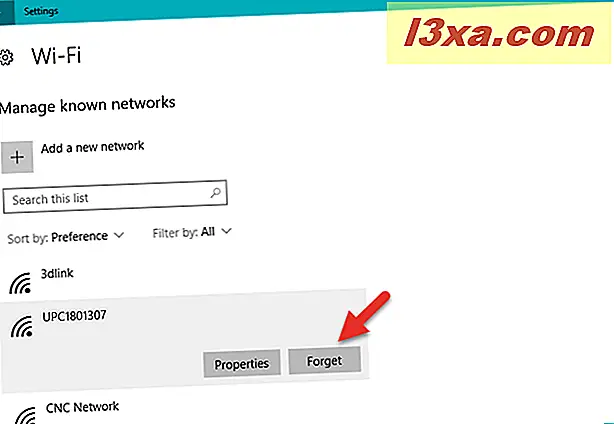
Depois de clicar (ou tocar) no botão Esquecer, o Windows 10 remove imediatamente a rede sem fio da lista de redes conhecidas. Se houver outras redes que você deseja que o Windows 10 esqueça, repita este procedimento. Caso contrário, você pode fechar o aplicativo Configurações .
Método 2. Como esquecer uma rede no Windows 10, usando o menu Wi-Fi da bandeja do sistema
Existe uma maneira ainda mais rápida de esquecer uma rede no Windows 10, mas ela só funciona se você já estiver conectado a essa rede ou se, pelo menos, você estiver em seu alcance:
Primeiro, clique ou toque no botão Wi-Fi na bandeja do sistema (ou na área de notificação, se preferir).
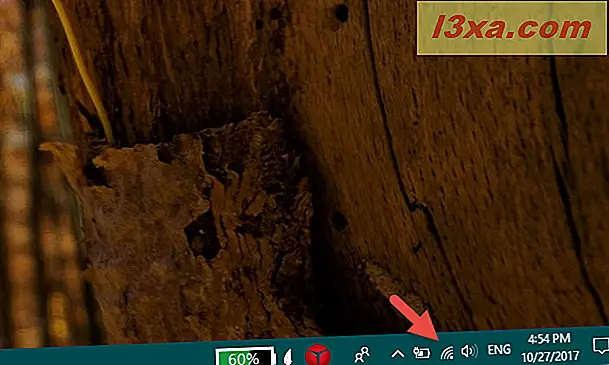
Na lista de redes Wi-Fi disponíveis, localize a rede que você deseja esquecer. Lembre-se, também pode ser a rede sem fio à qual você está conectado no momento.

Clique com o botão direito do mouse (ou toque e segure) no nome da rede que você deseja remover. Em seguida, no menu contextual exibido, escolha a opção Forget .
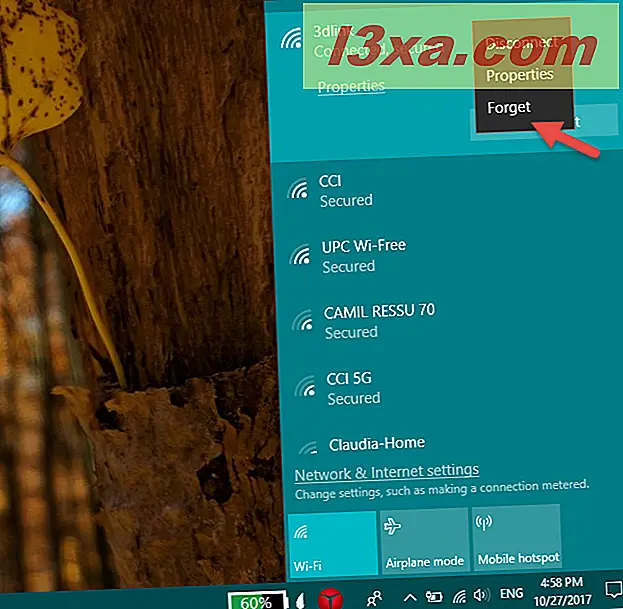
Essa rede Wi-Fi é imediatamente removida da lista de redes conhecidas. Rápido ... certo?
Método 3. Como esquecer uma rede no Windows 10, usando o Prompt de Comando
Você também pode remover um perfil de rede sem fio armazenado pelo Windows 10 com a ajuda do prompt de comando . Comece ativando o Prompt de Comando como administrador. Uma maneira rápida de abri-lo é inserir a palavra cmd no campo de pesquisa da Cortana a partir da barra de tarefas e, em seguida, clicar com o botão direito do mouse ou tocar e segurar no resultado da pesquisa do Prompt de Comando . Por fim, clique ou toque na opção "Executar como administrador" no menu contextual.

Dentro da janela do prompt de comando, digite o seguinte comando: netsh wlan show profiles .
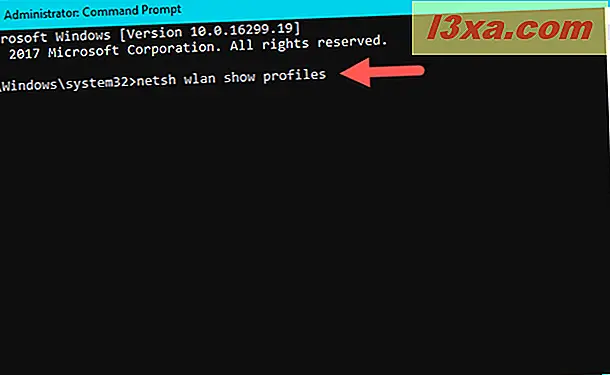
O comando acima exibe todos os perfis de rede sem fio armazenados em seu computador ou dispositivo Windows 10. A lista pode ser longa, se você tiver usado seu laptop ou tablet por mais de duas semanas e, nesse meio tempo, tiver se conectado a muitas redes Wi-Fi.

Identifique o nome do perfil de rede sem fio que você deseja remover e digite o seguinte comando para removê-lo: netsh wlan delete profile name = "nome da rede Wi-Fi".
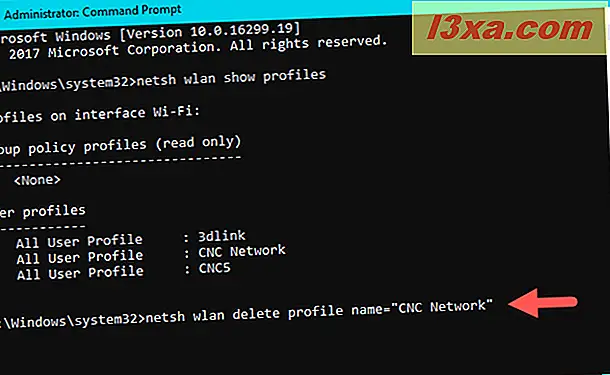
Por exemplo, nós queríamos remover um perfil de rede sem fio chamado "Rede CNC", então digitamos: netsh wlan delete profile name = "Rede CNC" . Em apenas um instante, o Windows 10 informa que a rede sem fio "Perfil [...] é excluído [...]" .

Sentindo-se nerd, não é? :)
Método 4. Como esquecer todas as redes no Windows 10
Em algumas situações, você pode querer remover todos os perfis de rede sem fio conhecidos pelo seu laptop ou dispositivo Windows 10. Felizmente, você não precisa removê-los um por um. Isso seria horrível. Em vez disso, tudo o que você precisa fazer é abrir o Prompt de Comando como administrador, assim como fez na seção anterior deste guia e, em seguida, digitar este comando: netsh wlan delete profile name = * i = * .

Pressione Enter no teclado e o Windows 10 exclui todos os perfis de rede em um instante. Se você estiver conectado a uma rede Wi-Fi, seu computador ou dispositivo desconectará dele e removerá seu perfil.
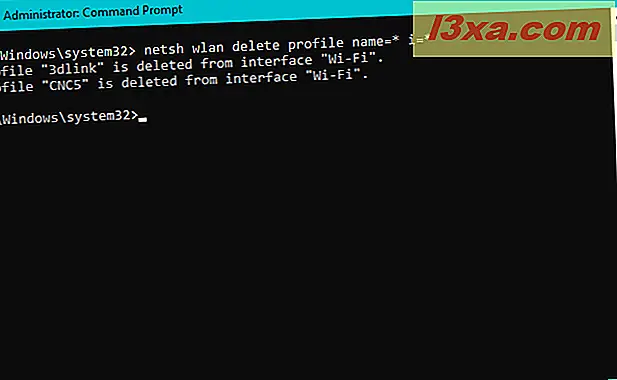
NOTA: O comando netsh possui muitos outros parâmetros além dos que compartilhamos neste artigo. Se você quiser saber mais sobre isso, recomendamos que você leia a documentação, que você pode encontrar aqui: Netsh Commands para Wireless Local Area Network (WLAN).
Conclusão
Estes são os métodos que sabemos para esquecer redes WiFi de dispositivos Windows 10. Esperamos que este guia seja útil para você e, se você souber outras maneiras de excluir perfis de rede no Windows 10, não hesite em compartilhá-los conosco, usando o formulário de comentários abaixo. Prometemos atualizar este artigo para que outras pessoas também possam se beneficiar dele.